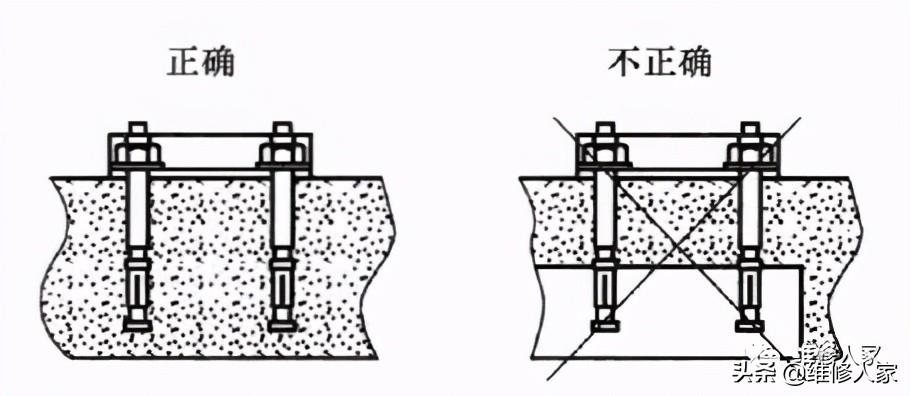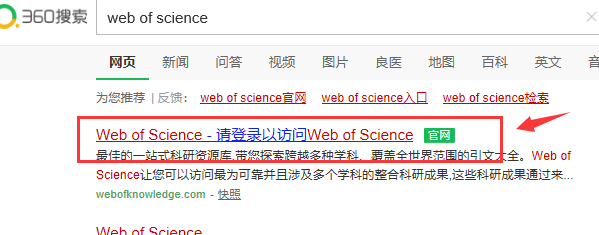01
—
首先知识兔下载一个笔刷放在桌面上。


02
—
知识兔点击ps图标,右键选择属性。
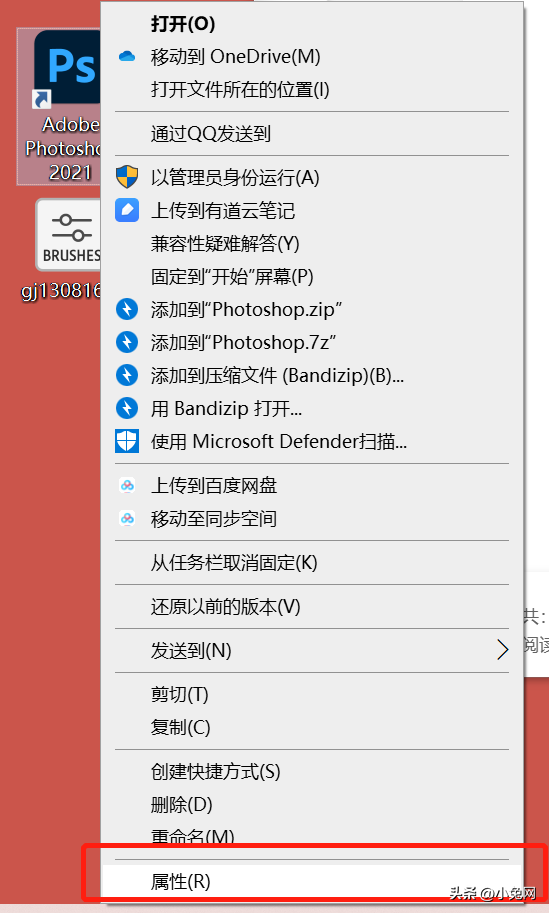
03
—
在属性中找到 “打开文件所在位置” 。
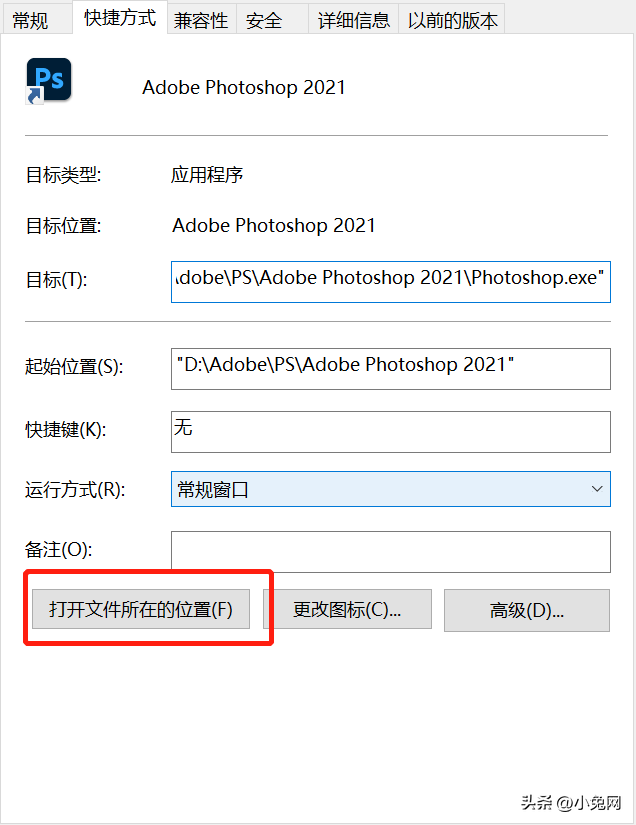
04
—
找到文件夹 “Presets” (预设)— 双击文件夹“Presets”。
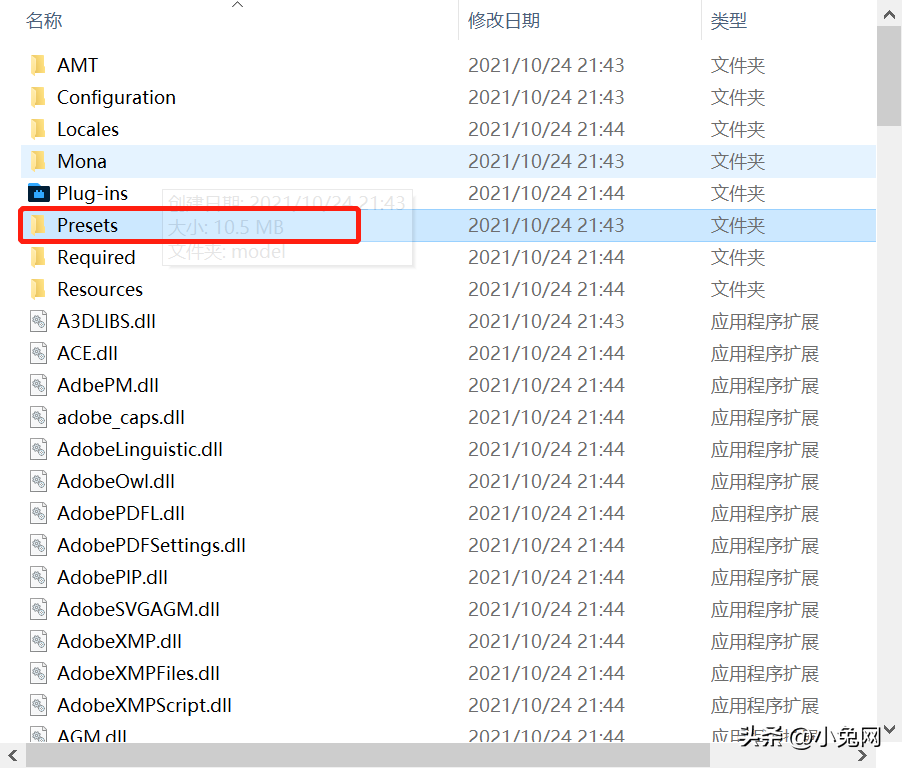

05
—
在“Presets”这个文件夹当中找到 “Brushes”(笔刷)— 双击文件夹“Brushes”。
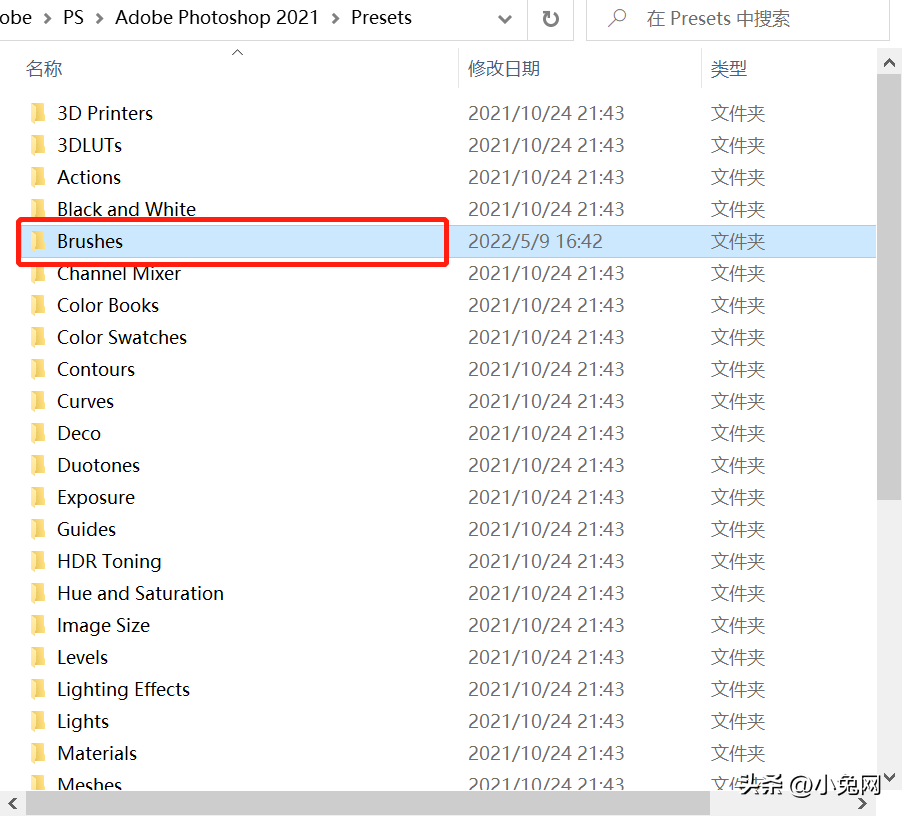
06
—
双击进来以后,把刚开始桌面上的笔刷直接剪切到 “Brushes” 文件夹当中去。
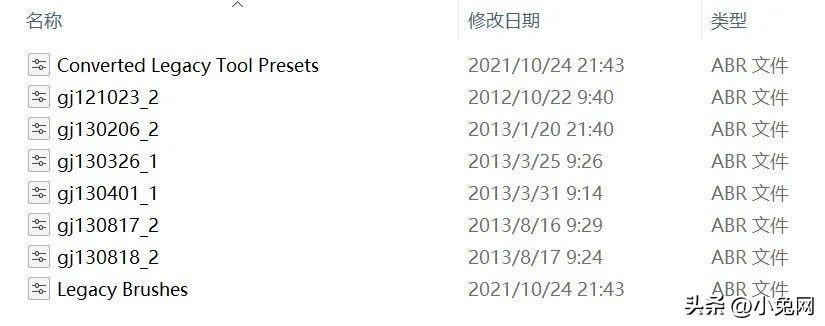
如下图:(属性添加好之后记得重启ps再打开)

07
—
打开ps选择画笔工具-点击右上角的小标志。
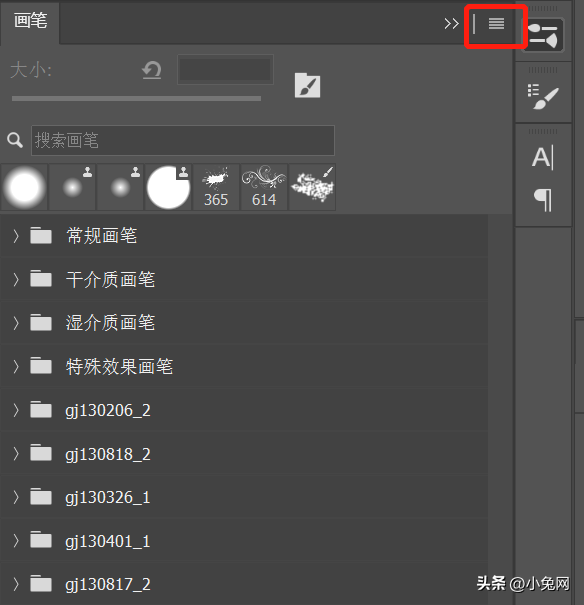
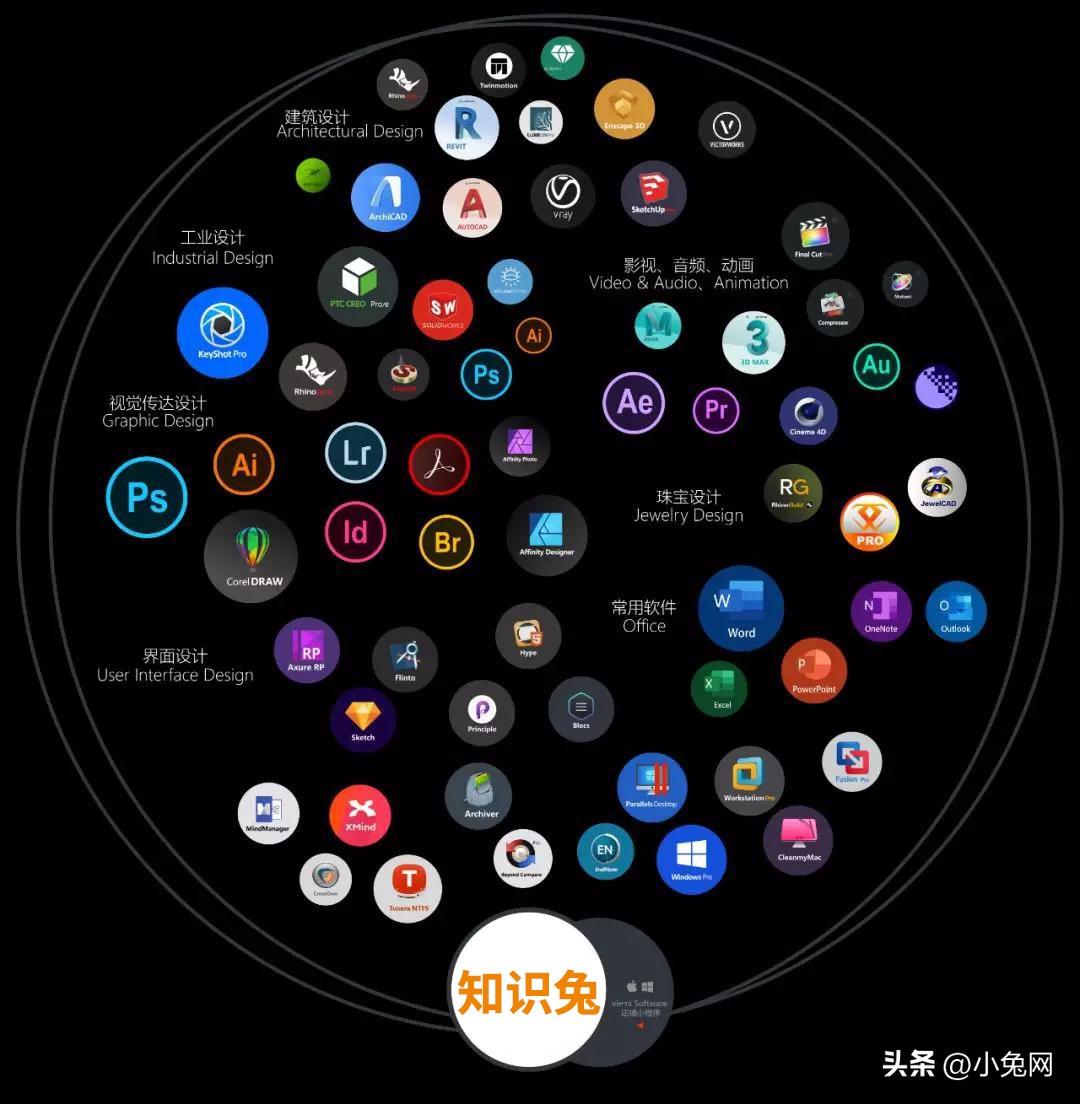
08
—
在工具栏中,选择我们添加的玫瑰笔刷,点击确定,笔刷就添加好啦。
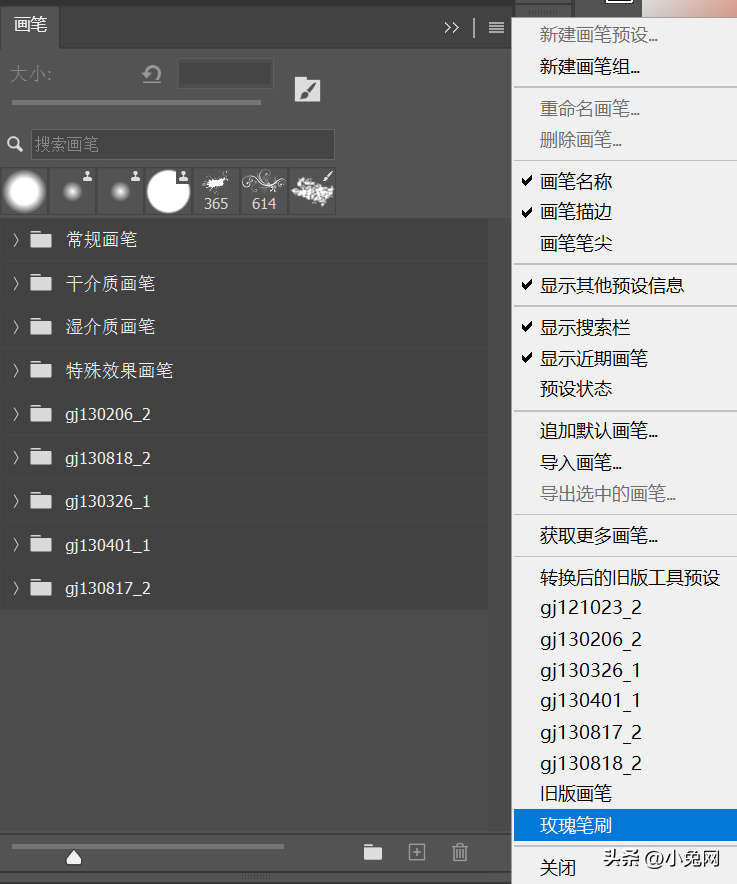
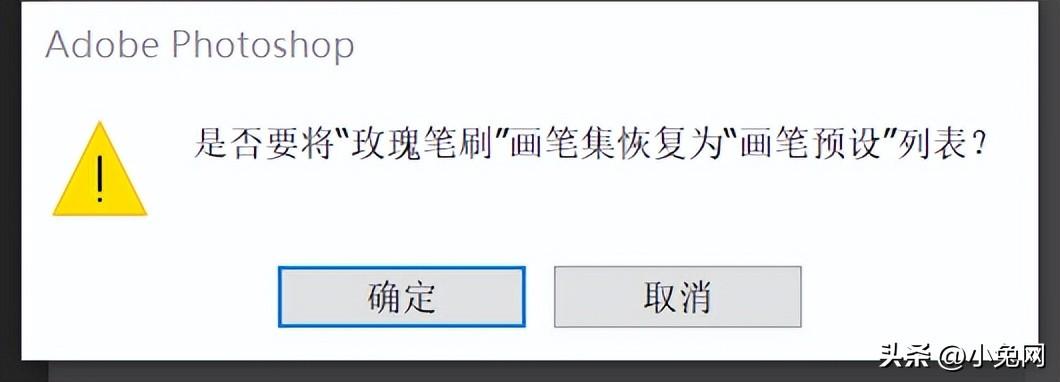
笔刷就出现在画笔当中去啦。
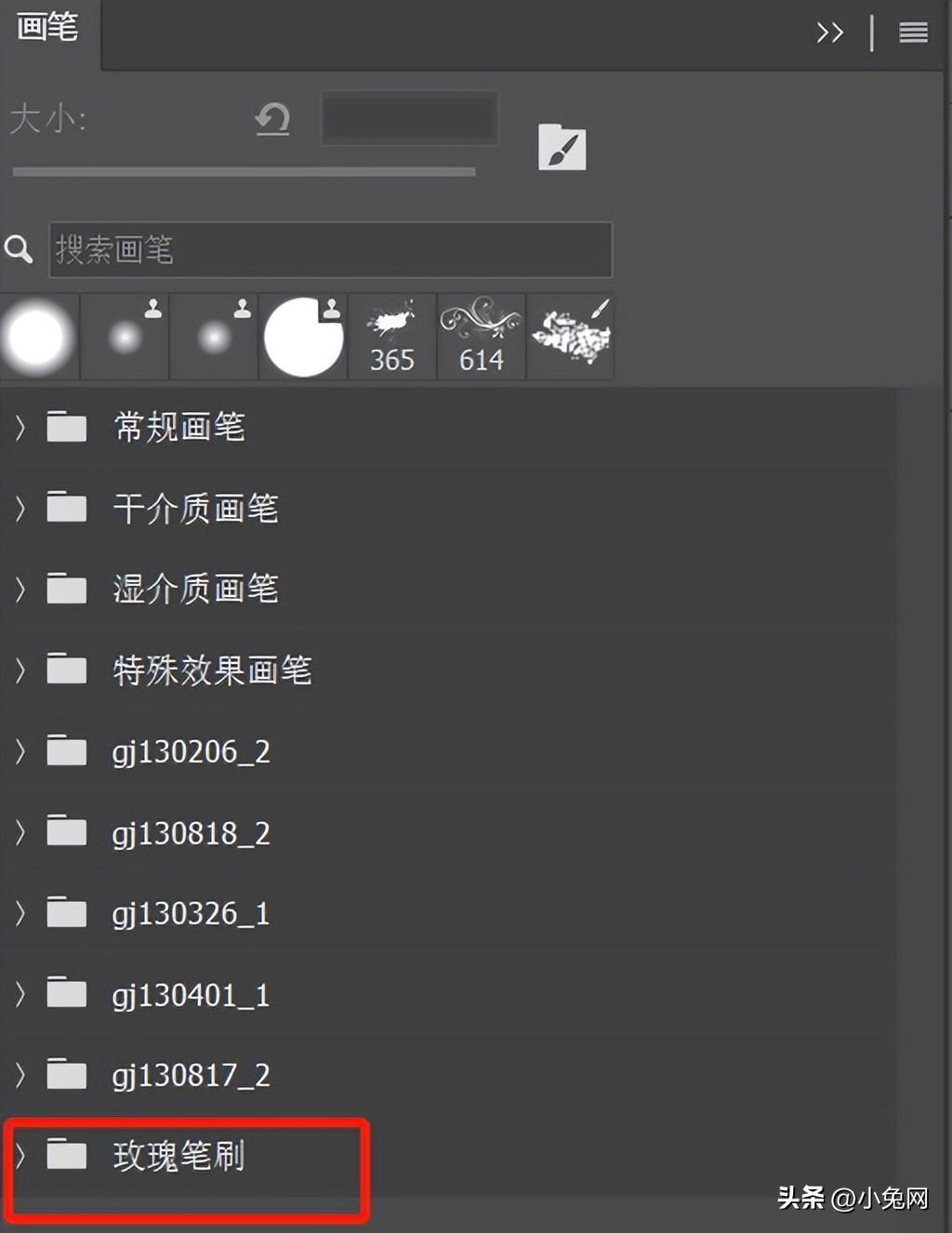

 微信扫一扫打赏
微信扫一扫打赏